Sida loo hagaajiyo daabacaadda qunyar socodka ah ee Windows 11/10 PC?
Daabacaadda qunyar(Slow Printing) -socodka ah waa arrin dhib badan oo inta badan ay la kulmaan qaar badan oo naga mid ah. Xawaaraha daabiciddu waxay inta badan ku xidhan tahay samaynta iyo qaabka daabacaha. Haddii aad la kulanto arrimo la xiriira xawaaraha daabacaadda, halkan waxaan ku siinnay tilmaamo kaa caawinaya xallinta arrintan.

Waa maxay sababta ay daabacayaashu u bilaabaan(Start) daabacaadda si tartiib ah(Slow) ?
Inta aan daabacno dukumentiyada, dhammaanteen waxaan mararka qaarkood soo sheegnaa arrimaha la xiriira daabacaadda gaabis ah. Waxaa jiri kara sababo kala duwan oo loogu talagalay daabacaadda gaabis ah, sida:
- Haddii aad isticmaalayso madbacadaha shabakada, dhibatada daabacaadda gaabis ah waxay noqon kartaa shabakada, daabacaha daabacaadda, ama darawalada daabacaha.
- Madbacadaha fiilada leh ayaa si degdeg ah u daabaca marka la barbar dhigo daabacayaasha wireless-ka.
- Adeegga daabacaha ee aan waxtarka lahayn ayaa sidoo kale sababi kara daabacaad gaabis ah.
Wax kastoo sababtu tahay, laakiin waxay ka dhigaysaa waxyaalahan oo dhan kuwo aad looga cadhooday waxayna sidoo kale yaraynaysaa socodka shaqadeena. Aynu hadda marno qaar ka mid ah talooyin si loo xalliyo dhibaatadan.
Sidee loo hagaajiyaa Daabacaadda Qunyar(Fix Slow Printing) - socodka ah ee Kumbiyuutarka Windows ?
Raac tillaabooyinkan si aad u xalliso arrimaha daabacaha:
- Daabacaha Dib-u-dejinta adag
- Dookhyada daabacaha
- Dib u bilow Adeegga Spooler Printer
- Hubi Isku xidhka Shabakadda
- Cusbooneysii Firmware Printer
- Cusbooneysii dareewalka daabacaha
Waxaad u baahan doontaa ogolaanshaha maamulka iyo aqoon cad oo ku saabsan isticmaalka kombiyuutarka dhinaca farsamada. Sidoo kale, hubi inaad abuurto nidaamka soo celinta(create a system restore) ama qaado gurmad.
1] Daabacaha Dib-u-dejinta adag
Marka la isticmaalo waqti dheer, daabacuhu inta badan wuu kululaadaa(printer often gets heated) . Si looga fogaado arrimaha kulaylka badan, daabacayaashu waxay inta badan yareeyaan xawaaraha daabacaadda si ay u yareeyaan kuleyliyaha. Markaa marka hore, waa inaad dib u dejisaa daabacahaaga dib u bilow fudud. Raac tillaabooyinkan si aad dib ugu bilowdo daabacahaaga:
- Riix batoonka Power ee daabacaha si aad u damiso.(Power)
- Ka saar fiilada korontada
- Sug dhowr daqiiqo si aad gabi ahaanba uga damiso korontada qaybaha korontada ee daabacaada.
- Kadibna dib ugu xidh fiilada korontada oo shid daabacaha
Si aad u hubiso xawaaraha daabacaha, bixi xoogaa amar daabacaadda tijaabada ah. Hubi in daabacahaagu uu si fiican u bilaabay hadda, haddii kale isku day habab kale.
2] Dookhyada daabacaha
Dookhyada daabacayaashu waa mid ka mid ah sababaha keena arrimaha daabacaadda gaabiska ah. Markaa waxa lagu hagaajin karaa iyadoo la beddelo xawaaraha daabacaadda iyo goobaha tayada daabacaadda(print speed and print quality settings) . Tayada daabacadu waxay la mid tahay xawaaraha daabacaadda ee daabacaha. Markaa tayada daabacadu waxay hoos u dhigtaa xawaaraha daabacaadda ee dhakhsaha badan. Waxaad u baahan tahay inaad ka beddesho habaynta tayada daabacaadda sida ugu fiican una beddesho mid caadi ah ama qabyo qoraal ah oo degdeg ah.
Fiiro gaar ah:(Note:) Tani waa isbeddel. Waxaa suurtogal ah in goobta hadda ee tayada wax-soo-saarka Printer- ku ay sarreyso, sidaas awgeedna daabacaaddu ay qaadato waqti dheer. Caadiyan, maaha goobta ugu talagalka ah, laakiin qof ayaa laga yaabaa inuu bedelay.
Fiiri tillaabooyinka soo socda si aad isbeddel ugu samayso dejinta xawaaraha daabacaha:
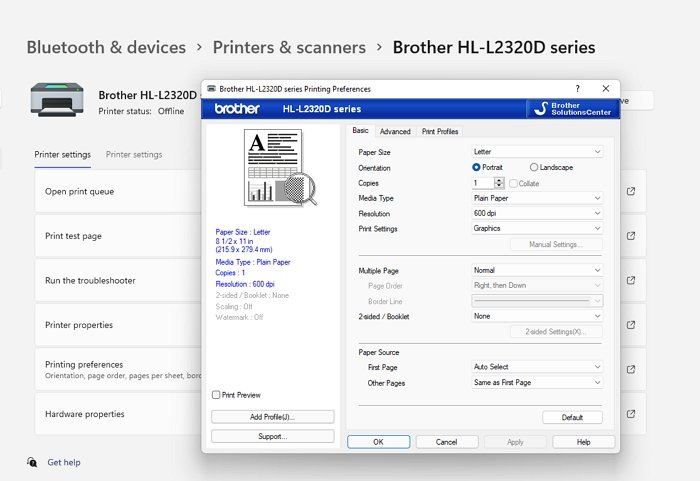
- Fur sanduuqa raadinta adigoo isticmaalaya Windows + S oo raadi Printer-ka.
- Guji(Click) si aad u furto Printers & Scanners marka ay ka soo muuqato liiska
- Dooro daabacaha si tartiib ah u shaqeynaya, ka dibna dhagsii Preferences Printing.(Printing Preferences.)
- Daaqadda (Printing) Dookhyada(Preferences) Daabacaada , beddel ama hoos u dhig tayada si ay u noqoto mid caadi ah,(change or lower the quality to default,) ama haddii aad u baahan tahay, deji tayada hoos u sii si aad u kordhiso xawaaraha. Beddel xallinta, dejinta toner, iyo kuwa kale.(Change resolution, toner setting, and others.)
- Guji Codso oo OK
Haddii aadan rabin daabacado midab leh, dooro Madoow & Caddaan. (choose Black & White.)Hadda qaado tijaabo si aad u hubiso xawaaraha daabacaha. Ku dhaji(Post) tan; Xawaaruhu waa inuu horumaraa laakiin wuxuu saamayn karaa tayada guud.
3] Dib u bilow Adeegga Spooler Printer
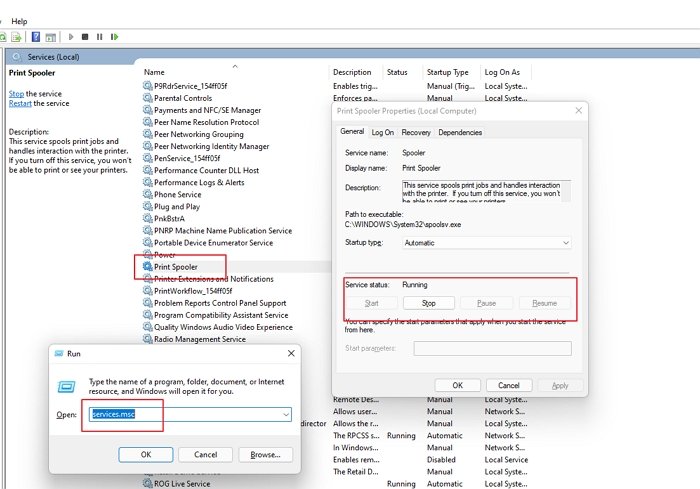
Daabacaha Spooler-(Printer Spooler) ka waxa loo isticmaalaa in lagu sameeyo safka dhammaan waxa ay tahay in la daabaco. Mararka qaarkood marka ay jiraan amarrada daabacaadda oo badan, daabacaha daabacaha ayaa xirma. Sababtoo ah xog badan, waxay hoos u dhigtaa jawaabta daabacaha. Xaaladahan oo kale, waxa kaliya ee aad u baahan tahay inaad sameyso waa inaad dib u bilowdo adeegga daabacaadda daabacaha. Raac tillaabooyinka si aad sidaas u samayso:
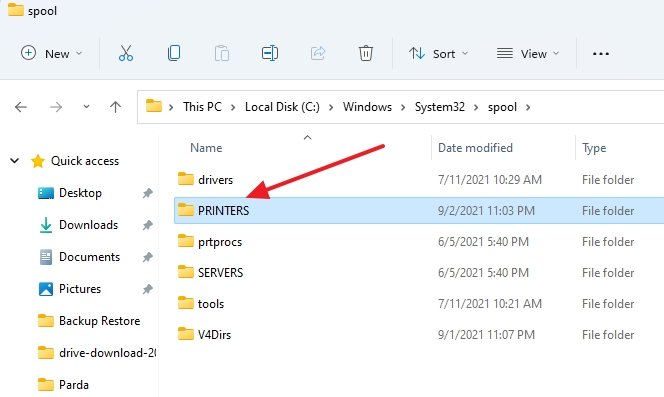
- Fur sanduuqa RUN adoo isticmaalaya Windows + R.
- Ku qor Services.msc oo dhagsii badhanka OK.
- Hadda hel Printer Spooler oo midig-guji si aad u furto liiska macnaha guud.
- Markaas dhagsii Jooji(Stop) oo yaree daaqadda.
- Mar labaad fur sanduuqa RUN oo ku qor Spool. (open the RUN box and type Spool.)Riix Gelida
- Waxay furi doontaa galka System32\spool . Laba jeer guji si aad u furto gal PRINTERS(PRINTERS folder) .
- Halkan waxaad ka heli doontaa safka daabacan. (print queue.) Tirtir(Delete) dhammaan faylasha sugaya ee ku jira galkan.
- Kadib mar labaad u gudub daaqada Adeegyada(Services window) oo ku dhufo Midig Daabacaadda Spooler(Print Spooler) . Guji Start(Click Start) .
- Hadda bixi amar Daabac(Print) cusub si aad u hubiso xawaaraha daabacaha.
4] Hubi Isku xidhka Shabakadda
Madbacadaha shabakadaha, dhibaatada daabacaadda gaabiska ah ayaa laga yaabaa inay tahay sababtoo ah arrimaha shabakada(because of network issues) . Haddii aad isticmaalayso isku xirka shabakada, waxaa lagugula talinayaa inaad dib u shido ugu yaraan hal mar 24-kii saacba. Xaaladda daabacadaha fiilada leh, hubi in fiilada ethernet-ku uu yaallo. Madbacadaha bilaa-waayirka ah, reboot router-kaaga oo xidh dhammaan codsiyada daadinta xawliga aan la rabin si loo kordhiyo xawaaraha daabacaha.
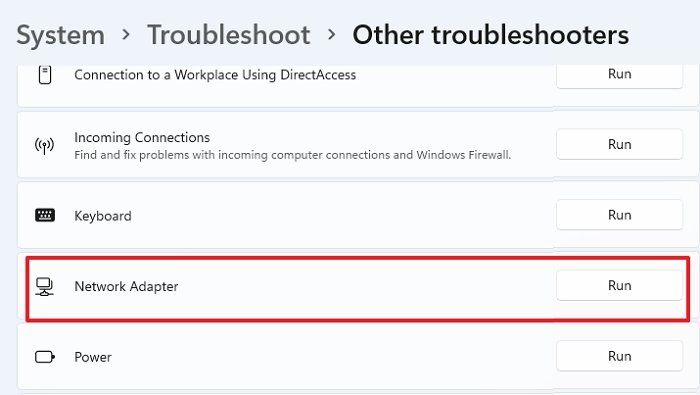
Beddel ahaan, waxaad maamuli kartaa saaxiraha dhibbanaha Shabakadda ee(Network Troubleshooter) laga heli karo Settings > System > Troubleshoot > kale> Adapter Network(Network Adapter) .
Dib u hubi xidhiidhka shabakadaada oo daabac. Haddii arrintu weli jirto, isku day habka xiga.
5] Cusbooneysii Firmware Printer
Si loo xalliyo arrimaha daabacaadda gaabiska ah ee daabacahaaga, hubi in firmware-ga daabacahaaga la cusboonaysiiyay. Madbacadaha bilaa-waayirka ah, waxa laga yaabaa inaad hesho ogaysiisyada riixista ee soo saaraha wakhti ka waqti wixii cusbooneed. Xaaladda daabacayaasha fiilada leh, waxaad u baahan tahay inaad soo dejiso oo ku rakibto cusbooneysiinta firmware-ka bogga rasmiga ah ee soo saaraha daabacadaha.
Hubi(Make) inaad ku rakibto Software Printer(Printer Software) ka website OEM . Waxay awood u yeelan doontaa inay ku ogeysiiso firmware-ka cusub waxayna kaa caawin doontaa inaad rakibto.
6] Cusbooneysii Darawallada daabacayaasha
Habka ku xiga ee lagu xallinayo dhibaatada daabacaadda gaabiska ah ee Windows PC waa in la cusboonaysiiyo darawallada daabacadaha. Waxay u baahan tahay in gacanta lagu sameeyo iyadoo laga soo dejinayo faylka ku habboon websaydhka OEM . Si aad gacanta ugu cusboonaysiiso darawalka daabacaha, raac talaabooyinkan:
- Isticmaal Win + X si aad u furto Menu Power(Power Menu) ka dibna dooro Maareeyaha Aaladda.(Device Manager.)
- Tag Printer-yada oo balaadhi.
- Hel daabacahaaga, midig-guji oo dooro Dareewalka Cusbooneysii(Update Driver)
- Guji si toos ah u raadi darawaliinta(Search automatically for drivers)
- Shaashada xigta, waxaad u baahan tahay inaad gujiso Raadi darawallada la cusboonaysiiyay ee Windows Update.(Search for updated drivers on Windows Update.)
- Waxay furi doontaa Windows Update , meesha aad tagto oo hubi haddii darawalka daabacaadda uu ku jiro Cusbooneysiinta Ikhtiyaarka(Optional Updates) .
Hubi(Make) inaad dib u bilowdo PC-ga haddii lacalla rakibo darawal cusub. Waxa kale oo aad u isticmaali kartaa aaladaha qolo saddexaad cusboonaysiinta tooska ah ee darawalada duugoobay.(automatic updates of outdated drivers.)
Sideen U Beddelayaa Hababka(Change Printer Settings) Daabacaadda Daaqadaha(Windows) ?
- Tag Start , dooro Settings , ka dibna tag Printers & Faxes .
- Midig ku dhufo(Right-click) daabacaha oo(Printer) dooro Properties.
- Kadib tag tab Advanced.
- Guji Daabacaadda Defaults.
- Halkaan waxaad ka bedeli kartaa dejinta
Sideen u Hagaajiyaa Arrinta Safka Daabacaadda?
Inta aad joojin karto adeegga Daabacaadda Daabacaadda(Print Spooler) ka dibna tirtir dhammaan faylasha C:\Windows\System32\spool\PRINTERS si aad u nadiifiso safka daabacaadda, waxaad isticmaali kartaa xal kale.
Tag System > Troubleshoot > kale oo socodsii cilad-bixiyaha Printer-ka(Printer) .
Waa maxay sababta uu daabacuhu si tartiib(Printer Slowly Printing) ah u daabacayo faylasha PDF(PDF Files) ?
Sababaha daabacaadda gaabis ah ee faylasha PDF waxaa ka mid ah faylal waaweyn oo (PDF)PDF(PDF Files) ah , cabbir muuqaal tayo sare leh oo lagu daray faylka, iyo tirada bogagga xad-dhaafka ah. Dhammaan kuwan waxay kordhiyaan wakhtiga daabacaadda xitaa xawaaraha caadiga ah. Hubi(Make) inaad hubiso sida aad u wanaajin karto daabacaadda adigoo bedelaya xawaaraha, hoos u dhigaya tayada wax soo saarka, iyo wixii la mid ah.
Waxaan rajeyneynaa in habka la soo jeediyay uu kaa caawin doono inaad hagaajiso arrimaha daabacaadda gaabis ah ee Windows PC . Noogu sheeg qaybta faallooyinka ee hoose qaabkee kuugu shaqeeyay si guul leh. Hadda xawaraha daabacaada daabacaadaadu waa inay horumartaa. Laakin haddii ay weli ku jiraan arrimo, la xiriir soo saaraha daabacaha si aad u hesho kaalmo dheeraad ah.
Related posts
Hagaaji ansaxinta daabacaha HP khaladku wuu fashilmay Windows 11/10
Hagaaji xaalada daabacaada waa hakad, dib uma soo celin karo qaladka gudaha Windows 11/10
Marginsyadaadu aad bay u yar yihiin khalad Daabacaadda gudaha Windows 11/10
Ku hagaaji dhibaatooyinka daabacaha ee cilladaha daabacaha gudaha Windows 11/10
Hagaaji daabacaha Wireless-ka oo aan ka jawaabin Windows 11/10
Sida loo daabaco liiska faylalka ku jira galka gudaha Windows 11/10
Hagaaji ShellExecuteEx qalad ku fashilmay Windows 11/10
Daabacaha la tirtiray ayaa dib u soo baxaya oo ku soo laabanaya Windows 11/10
Sida looga saaro Microsoft XPS Document Writer Printer gudaha Windows 11/10
Hagaaji Taskbar aan la gujin karin; Ma gujin karo Taskbar gudaha Windows 11/10
Jooji cidhiidhiga ama xannibaadda Daabaca safka shaqada ee gudaha Windows 11/10
Khaladka Nidaamka Splwow64.exe marka la daabacayo Windows 11/10
Hagaaji sirta aaladda si ku-meel-gaar ah ayaa loo hakiyay qalad gudaha Windows 11/10
Daaqadaha ma heli karaan printmanagement.msc gudaha Windows 11/10
Ku hagaaji khaladka RESULT_CODE_HUNG ee Chrome, Edge on Windows 11/10
Fix Win+Shift+S kuma shaqeeyo Windows 11/10
Daabacaadda daabacaadda bogag madhan ama madhan gudaha Windows 11/10
Hagaaji C000021A Khaladka Nidaamka Fatal ee Windows 11/10
Dekadda la isticmaalayo, fadlan sug - Fariinta qaladka daabacaha gudaha Windows 11/10
Sida loo tuso ama loo qariyo Microsoft Print to PDF in Windows 11/10
